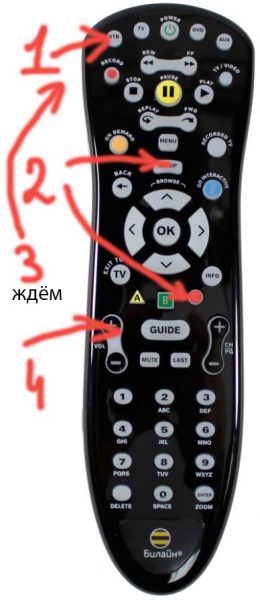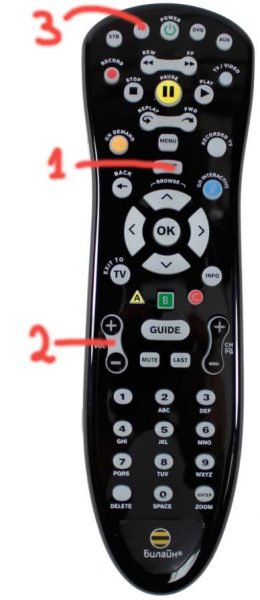Пульт для управления билайн тв. Универсальный пульт
Включать и выключать телевизор, управлять громкостью и выбирать источник сигнала можно с помощью пульта от приставки. Для этого пульт необходимо «обучить» управлять телевизороам.
Шаг 1. Расположите пульты приставки и телевизора на расстоянии 1 сантиметра так, чтобы ИК сенсоры были направлены друг на друга.
Шаг 2. На пульте приставки удерживайте кнопку вкл /выкл ТВ в течение 5 секунд. Режим обучения успешно активирован, если мигающий световой индикатор горит непрерывно.
Шаг 3. На пульте приставки нажмите кнопку, которую вы хотите обучить. Если световой индикатор начал мигать, пульт готов к обучению.
Шаг 4. Нажмите соответствующую кнопку на пульте телевизора. Если световой индикатор мигнул 3 раза – кнопка обучена.
Шаг 5. Через 3 секунды индикатор снова загорится ровным светом, настройте другие кнопки*. Для выхода из режима обучения нажмите кнопку MENU пульта приставки. Световой индикатор погаснет.
*_ Доступные для программирования кнопки:
— (Power)
— Выбор видеовхода телевизора (Source)
— Громкость больше (VOL +)
— Громкость меньше (VOL -)
— Отключение звука (MUTE)
Для сброса* настроек пульта необходимо сделать следующее:
Нажмите одновременно кнопки «0» и «ОК» на 6 секунд -> Световой индикатор мигнет 3 раза и это означает что все ранее настроенные команды на программируемые кнопки пульта – сброшены.
Для сброса настроек пульта необходимо сделать следующее:
1. Нажимаем TV+OK, удерживаем 3 секунды и отпускаем.
Должна загореться клавиша TV.
2. «Наберите на пульте 000». Индикатор моргнет 3 раза — настройки на пульте сброшены.
Настройка пульта Билайн ТВ — комплекс действий, направленных на привязку к другому оборудованию и обеспечение нормальной работы. Универсальное устройство совмещает в себе четыре ПДУ с возможностью управления следующими аппаратами — ТВ, приставкой, DVD и другой аппаратурой. По умолчанию универсальный пульт настроен только на работу с приставкой, но правильное программирование позволяет расширить его функционал. Во избежание сбоев ПДУ и привязываемое устройство во время настройки должны находиться в зоне видимости.
Как настроить пульт Билайн на приставку
Перед тем как настроить пульт Билайн на приставку, убедитесь в его готовности. Для начала проверьте, что все устройства включены в сеть, что должно подтверждаться свечением соответствующих светодиодов. Следующим шагом установите источники питания (если они еще не стоят) и закройте крышку отсека ПДУ.
Приведем инструкцию, как настроить пульт Билайн на приставку Cisco:
- жмите STB;
- сработайте вместе Setup и C;
- держите указанные кнопки в нажатом состоянии до тех пор, пока не появится двойное мигание СТБ.
Теперь поговорим о том, как настроить пульт Билайн на приставку Моторола:
- сработайте клавишу STB;
- жмите вместе Setup и B;
- удерживайте их в нажатом состоянии до момента, пока кнопка СТБ дважды не мигнет.

- жмите на STB;
- вместе сработайте Setup и A;
- оставьте их в нажатом состоянии, пока СТБ два раза не мигнет.
Полное руководство смотрите в PDF: https://static.beeline.ru/upload/images/pdu-universal.pdf
На этом подключение устройства к приставке Motorola, Tatung или Cisco завершено. Если все сделать правильно, на все манипуляции уходит до 15 секунд. Если нужно разблокировать, то инструкция по ссылке.
Теперь вы знаете, как привязать пульт к приставке Билайн. Выше отмечалось, что эта настройка предусмотрена по умолчанию. Если пользователь изменил программу и подключил ПДУ к телевизору или другой аппаратуре, достаточно вернуть систему до заводских параметров.
Сброс настроек
Если с первого раза запрограммировать ПДУ не удалось или возникли сбои, необходимо сделать сброс настроек пульта Билайн. Алгоритм действий такой:
- надавите на STB;
- вместе с ней нажмите на Setup и удерживайте кнопки, пока не произойдет двойное моргание СТБ;
- введите код 977;
- обратите внимание на STB. Она должна мигнуть четыре раза.
Знание, как сбросить настройки пульта Билайн на заводские, пригодится во время настройки и привязки ПДУ к любому из устройств. При появлении трудностей можно сразу применить рассмотренный метод.
Как настроить пульт Билайн на телевизор
Иногда возникают ситуации, когда необходимо совместить ПДУ и ТВ. Рассмотрим, как настроить пульт Билайн на телевизор за несколько секунд. Алгоритм действий:
- включите ТВ;
- жмите на Setup до момента, пока индикатор не мигнет два раза;
- с помощью панели управления выберите устройство для настройки (в нашем случае нужно активировать телевизор);
- наведите ПДУ на ТВ;
- удерживайте кнопку ОК и отпустите ее после отключения устройства.
На этом настройка завершена.Причины, если не работает ТВ приставка и как исправить по ссылке.
Привязка громкости в ТВ или приставке Билайн
Среди клиентов провайдера наиболее востребован универсальный пульт Билайн, инструкция к которому помогает сбросить настройки, привязать приставку или ТВ. В этом же документе можно найти описание, как подвязать кнопки громкости.
Для приставки:
- жмите на Setup и надавите на кнопку увеличения громкости;
- сработайте клавишу, которая соответствует устройству (STB);
- обратите внимание на ее мигание (оно должно быть двукратным).
Для ТВ:
- сработайте и держите Setup до момента, пока STB не моргнет дважды;
- нажмите клавишу повышения громкости;
- сработайте кнопку, которая соответствует ТВ (TV);
- убедитесь в двойном мигании этой кнопки.
После выполнения этих действий можно включить телевизор и использовать ПДУ для изменения громкости. Полная информация: https://static.beeline.ru/upload/images/btv-instructions.pdf
Как подключить другие пульты к приставке Билайн
Кроме универсального ПДУ, в распоряжении пользователей имеются и другие ПДУ. Выделим основные варианты:
-
- Jupiter 5304-SU. Для подключения этого изделия к ТВ необходимо нажать на кнопку TV до момента зажигания красного светодиода. Далее указываем четыре уникальных цифры, жмем TV и убеждаемся, что индикатор дважды мигнул красным цветом. Чтобы подключить пульт к приставке Билайн (Моторола, Калипсо или другого производителя), жмите на STB, введите четырежды кнопку 0, сработайте STB и убедитесь, что индикатор сработал дважды.
- Motorola MXv3. Для настройки ПДУ Beeline ТВ на телевизор необходимо включить его, нажать TV и параллельно сработать OK. Через 1 секунду отпустите клавиши и введите 4-значный код. В завершении направьте пульт на интересующее устройство и жмите кнопку питания.
- Motorola RCU300T. Для ручной настройки устройства включите ТВ, а после этого нажмите и удерживайте 3 секунды кнопку TV. Над выбранной клавишей начинает гореть светодиод, что свидетельствует о входе в нужный режим. Теперь укажите код, состоящий из трех символов. Нажмите TV для его сохранения. Направьте ПДУ на телевизор жмите на standby.
- Пульт для управления новым Билайн ТВ. Настройка универсального Билайн к приставке не проводится, ведь эта функция задана по умолчанию. Если нужно настроить ПДУ для работы с ТВ Самсунг или другой марки, поднесите его к сенсору пульта телевизора (расстояние должно быть до 10 мм). Далее нажмите на ПДУ приставки кнопку включения/отключения ТВ и удерживайте ее пять секунд. Загорается индикатор. Теперь жмите на ПДУ приставки клавишу для обучения, а после соответствующую клавишу на управляющем устройстве телевизора. Трехкратное свечение светодиода говорит об успешной настройке.
- Кроме того, есть приложение-пульт для управление приставкой. Просто скачайте его на свой смартфон и переключайте каналы, регулируйте громкость с помощью телефона.
При следовании инструкции настройка пульта Beeline ТВ не занимает много времени. В среднем на все манипуляции уходит до 10-15 секунд. При появлении трудностей в работе всегда можно вернуться к заводским настройкам и начать все заново. Или прочитать почему не работает пульт от приставки и самому попытаться сделать.
Уметь проводить настройку пульта Билайн к приставке Билайн ТВ может потребоваться в разных ситуациях. Например, идущий в комплекте с приставкой ПДУ может быть задействован для управления телевизором, но предварительно он должен быть запрограммирован на работу с ним. Другая ситуация: пульт, шедший в комплекте, был сломан или утерян, поэтому вы купили новый. Его тоже потребуется настроить на работу с устройством. О настройке различных ПДУ на работу с ТВ или приставкой рассказываем ниже.
Универсальный пульт Билайн (прямоугольный)
Если вы купили приставку Билайн, то идущий в комплекте с ней универсальный ПДУ вы можете обучить управлять телевизором. Это позволит вам регулировать громкость последнего, включать его и выключать, выбирать источник сигнала.
Вот как выполнить настройку универсального пульта Билайн на телевизор:
- Положите на ровную поверхность ПДУ от приставки и от ТВ так, чтобы они находились на дистанции до 1 сантиметра, а их ИК-датчики «смотрели» друг на друга.
- Зажмите клавишу ВКЛ/ВЫКЛ ТВ на пульте приставки и удерживайте ее на протяжении 5 секунд. Когда мерцающий световой индикатор начнет гореть постоянно, это значит, что обучающий режим активирован.
- На ПДУ приставки нажмите на кнопку, которую требуется перепрограммировать. Это могут быть клавиши Power («Питание»), Source (выбор видеовхода телевизора), VOL + и VOL – (управление звуком ТВ). Световой индикатор начнет мигать: это говорит, что кнопка готова к программированию.
- Нажмите на ПДУ телевизора на кнопку, соответствующую программируемой на пульте приставки. Когда индикатор трижды моргнет, это значит, что клавиша обучена.
- Спустя 3 секунды после предыдущего действия лампочка начнет гореть постоянно. Теперь вы можете переходить к программированию других кнопок.
- Завершите программирование нажатием на кнопку «Меню» на ПДУ приставки. Индикатор потухнет.
Чтобы сбросить настройки пульта Билайн на заводские и удалить все запрограммированные кнопки, зажмите одновременно «0» и «ОК», после чего удерживайте их не менее 6 секунд. Световой индикатор трижды моргнет: это сообщит, что ПДУ сброшен, а кнопки могут быть обучены заново.
Руководство к универсальному пульту Билайн доступно по ссылке.
Пульт Beebox
Билайн Beebox Android с поддержкой Bluetooth автоматически подключается к приставке при ее первом включении.
При необходимости вы можете сделать это вручную:
- Одновременно зажмите клавиши повышения громкости и переключения телеканалов вверх. Удерживайте их не менее трех секунд, пока не начнет мерцать зеленым лампочка.
- Отпустите кнопки. В течение 1 минуты будет выполняться сопряжение.
Чтобы выполнить сброс пульта до заводских параметров:
- Зажмите клавиши «Назад» и «Все программы» одновременно. Удерживайте их минимум три секунды.
- Одновременно станут светиться индикаторы зеленого и красного цвета. Отпустите кнопки, нажмите «ОК». Обе лампочки дважды мигнут, подтверждая сброс.
ПДУ Beebox можно запрограммировать на управление ТВ (регулировка громкости, включение и выключение).
Автоматическая настройка пульта на телевизор LG или другой марки выполняется по инструкции:
- Включите телевизор.
- Удерживайте одновременно на ПДУ клавиши ОК и TV/STB не менее 3 секунд, пока не начнет светиться зеленая лампочка.
- Отпустите клавиши. Нажимайте на кнопку «Вправо», пока ТВ не отключится. Клавишей «ОК» сохраните изменения. Зеленая лампочка мигнет дважды, подтверждая действие.
Переключение между режимами управления телевизором и приставкой выполняется кнопкой TV/STB. Если ПДУ в режиме работы с ТВ, при нажатии клавиш будет светиться индикатор зеленого цвета.
Вы также можете выполнить быстрый поиск по бренду ТВ. Найти комбинации кнопок для разных брендов, а также другую полезную информацию можно в инструкции по эксплуатации пульта Beebox по ссылке.
Универсальный пульт Beeline RCU01 (круглый)
Круглый универсальный ПДУ Билайн по умолчанию настроен на работу только с приставкой, но вы можете запрограммировать его на взаимодействие с ТВ и иными устройствами.
Автоматическая настройка универсального пульта Билайн на работу с другой техникой:
- Включите ТВ. На ПДУ удерживайте кнопку Setup, пока не станет мигать ее индикатор.
- Выберите настраиваемое устройство нажатием на клавишу TV (телевизор) или DVD (другая техника). Кнопка загорится.
- Наведите ПДУ на устройство, нажмите ОК и удерживайте, пока техника не выключится. Отпустите клавишу.
Если ПДУ не нашел устройство, вы можете вручную запрограммировать его с помощью кодов настройки пульта Билайн на работу с телевизорами и другой техникой разных брендов. Найти комбинации для конкретных марок можно в руководстве по эксплуатации.
Чтобы выполнить настройку пульта для работы с приставками Билайн ТВ от разных производителей, нажмите STB и отпустите.
Далее нажмите и удерживайте кнопки:
- Setup и A (приставка Tatung).
- Setup и B (Motorola).
- Setup и С (Cisco).
- Setup и 7 (Jupiter и Mars).
Если все сделано верно и пульт будет запрограммирован на работу с вашим устройством, STB пару раз мигнет.
Мнение эксперта
Надежда Лавина
Работаю оператором службы поддержки, помогаю клиентам в решении вопросов с сотовой связью.
Задать вопрос
Для сброса ПДУ к первоначальным параметрам держите зажатыми STB и TV не менее 5 секунд. Лампочка мигнет коротко 4 раза.
Jupiter-5304 SU
Jupiter-5304 SU совместим с приставками Билайн ТВ, а также может быть настроен на телевизоры Samsung и иных брендов.
Настройка на взаимодействие с ТВ приставкой:
- Нажмите и держите в таком положении STB, пока индикатор не начнет светиться зеленым.
- Введите код устройства, состоящий из четырех знаков, из соответствующей таблицы в руководстве пользователя.
- Нажмите STB. При успехе лампочка дважды коротко моргнет зеленым. При неверном коде она моргнет зеленым длинно 1 раз.
Программирование на телевизоры Philips или других брендов:
- Нажмите и удерживайте TV, пока индикатор не начнет светиться красным.
- Введите код телевизора из таблицы в инструкции пользователя.
- Нажмите на TV. Если все сделано верно, дважды коротко моргнет красный индикатор. При ошибке лампочка длинно моргнет красным цветом.
Для возвращения пульта к заводским установкам нажмите вместе STB и TV и держите не менее 5 секунд. Красный индикатор коротко моргнет четырежды.
Jupiter-T5-PM
Jupiter-T5-PM совместим лишь с ТВ-приставками.
Инструкция по настройке:
- Нажмите на клавишу STB и держите зажатой, пока не начнет светиться лампочка.
- В таблице в руководстве пользователя найдите код, соответствующий вашей модели и введите его.
- Нажмите STB.
Индикатор мигнет дважды коротко при успешной синхронизации с приставкой или один раз длинно при ошибке.
Motorola (круглый и прямоугольный)
ПДУ Motorola работают с приставками этого же бренда, а также Beeline, Cisco и другими, предназначенными для показа Билайн ТВ. Настройка пульта Моторола для этого не требуется: они совместимы по умолчанию.
Помимо этого, вы можете настроить Motorola на взаимодействие с телевизорами и иными устройствами.
Общий принцип действий выглядит так:
- Найти код, соответствующий производителю устройства.
- Нажать на клавишу SET и клавишу DVD (TV, AUX – в зависимости от типа программируемого устройства). Дождаться, пока загорится светодиод над кнопкой.
- Ввести код. Светодиод мигнет, если комбинация верная.
- Сохранить изменения.
Коды для настройки и руководство для обоих типов ПДУ можно найти по ссылкам ниже.
Motorola прямоугольный RCU300T
Motorola круглый MxV3
Сброс пультов Моторола до первоначальных установок:
- Нажать и удерживать STB и OK в течение 3 секунд. Загорится STB.
- Нажать и удерживать Delete (модель круглой формы) или MUTE (прямоугольная).
Кнопка STB несколько раз мигнет, если все сделано верно.
Да, но пришлось перейти на страницу с подробной инструкцией.
0%
Не нашел нужный пульт.
0%
Проголосовало: 3
Tatung
Данный пульт предназначен для приставок Tatung, но может быть запрограммирован для работы с телевизорами.
Автоматическое программирование:
- Включите ТВ-устройство, на ПДУ нажмите на TV и OK. Держите их 3 секунды в таком положении, пока не загорится индикатор кнопки TV.
- Направьте ПДУ на телевизор. Нажимайте и отпускайте клавиши CH+ или CH-, пока телевизор не отключится.
- Нажмите OK для сохранения кода. Индикатор трижды моргнет.
- Нажмите на TV и Power. Если ТВ-устройство не включится, повторите шаги 2-4.
Режим ручного поиска (если автоматический поиск не принес результатов):
- Включите телевизор. Держите TV и OK нажатыми в течение 3 секунд. Загорится индикатор кнопки TV.
- Наберите код, соответствующий марке телевизора из таблицы в руководстве пользователя.
- Индикатор на TV погаснет, если код правильный, а ТВ-устройство выключится. Если код неверен, он будет мерцать в течение секунды.
- Когда телевизор выключится, кнопкой OK сохраните код. Индикатор трижды моргнет.
- Клавишами TV и Power включите телевизор. Если он не запускается, повторите шаги 2-4.
Для сброса до первоначальных параметров ПДУ включите телевизор и кнопками TV и OK переведите его в режим программирования. Нажмите на «0» трижды. Индикатор на клавише TV моргнет трижды, а пульт вернется в свое изначальное состояние.
Cisco
По умолчанию этот ПДУ совместим с приставками Beeline, Cisco, Motorola, Tatung и не требует настройки. Вы можете запрограммировать его на работу с другими устройствами, например, телевизором. Подробное руководство можно скачать здесь.
Настройка пультов Билайн, Моторола и других брендов на работу с приставками, телевизорами и другой техникой не занимает много времени. Выбирайте марку вашего ПДУ и программируйте его с помощью инструкций выше, чтобы не вызывать мастера и не тратить время на его ожидание.
Настройка пульта дистанционного управления ТВ Билайн – это комплекс операций, предназначенных для подключения ПДУ к другим устройствам и обеспечения его корректной работы. Универсальное устройство объединяет в себе сразу четыре пульта, которыми можно управлять следующей техникой — телевизором, приставкой, DVD и прочим.
Содержание
- Разновидности универсального пульта от Билайна
- Инструкция по применению пульта Билайн
- Настройка ПДУ Билайн на приставку
- Как привязать клавиши управления громкости от приставки к пульту Билайн?
- Подключение на управление TV/DVD
- Автонастройка
- Ручная настройка
- Как настроить подсветку пульта?
- Как подключить и настроить другие пульты на приставку Билайн?
- Motorola MXv и RCU300T
- Beebox
- Jupiter T5-PM и 5304-SU
- Tatung
- Cisco
- Универсальный
- Скачать пульт-приложение на телефон
- Что делать, если не работает пульт?
- Способы диагностики
- Приставка или ТВ не реагируют на пульт
- Пульт не реагирует на переключения
- Сброс настроек/отвязка пульта
Разновидности универсального пульта от Билайна
Компания Билайн предоставляет пользователям различные варианты пультов дистанционного управления. Все они имеют практически одинаковый принцип работы и особенности настройки. Пользоваться такими устройствами очень просто, поэтому с выполнением тех или иных настроек справятся даже неопытные телезрители.
У Билайн есть следующие виды пультов ДУ:
- С клавишей Learn. Самые старые модели MXv3, в которых кнопку «Setup» заменяет «Learn». Она также переводит прибор в режим обучения.
- Без клавиши Setup. Они могут быть как чёрного, так и белого цвета, в отличие от других видов, существующих только в тёмном оттенке. Такие модели считаются устаревшими, и в продаже встречаются уже редко.
- С клавишей Setup. Это самые последние модели. К их преимуществам можно отнести повышенную надёжность, более простую настройку, полный контроль над вашим телевизором или DVD-плеером.
Изначально все пульты ДУ подключены только к фирменной консоли. Факт подключения легко определить — на нижней панели устройства есть надпись: Motorola, Cisco или Beeline.
Также в 2017 году провайдер начал предлагать своим клиентам приставки «Юпитер». ПДУ Cisco, Motorola или Beeline на него не настроить — необходимо использовать пульт, который идёт в комплекте.
Инструкция по применению пульта Билайн
Подключение, настройка и активация различных функций на пульте дистанционного управления от Билайн.
Настройка ПДУ Билайн на приставку
Перед настройкой пульта Билайн на приставку убедитесь, что он готов. Сначала проверьте, что все устройства подключены к сети, что должно быть подтверждено включением соответствующих светодиодов. Следующим шагом является установка источника питания — батареек (если они ещё не стоят), и закрытие крышки.
Инструкция по настройке пульта Билайн на консоль Cisco:
- Нажмите кнопку STB (она переводит прибор в режим управления дешифратором).
- Одновременно зажмите кнопки Setup и C, и удерживайте их, пока STB не мигнёт два раза.
Теперь поговорим о том, как настроить пульт от Билайн на приставку от марки Motorola:
- Нажмите кнопку STB.
- Одновременно нажмите кнопки Setup и B, и удерживайте их, пока кнопка STB не мигнёт дважды.
Если вам требуется включить приставку Билайн, или любую другую, без пульта, то нажмите кнопку с характерным значком на верхней или задней поверхности устройства:
Как привязать клавиши управления громкости от приставки к пульту Билайн?
К универсальным пультам Билайн обычно идёт инструкция, помогающая сбросить настройки, подключить приставку или телевизор. В этом же документе можно найти инструкции по подключению кнопок громкости.
Как выполнить последние действия для приставки:
- Нажмите на кнопку Setup, а затем на клавишу увеличения громкости.
- Зажмите кнопку STB до момента, когда индикатор моргнёт дважды.
Шаги по привязке кнопок громкости на ТВ:
- Зажмите кнопку Setup, и держите до того момента, пока STB не мигнёт два раза.
- Нажмите клавишу увеличения громкости.
- Зажмите кнопку TV (ТВ) до момента, когда индикатор моргнёт дважды.
После выполнения предложенных действий вы можете включить приставку/телевизор и с помощью пульта изменить звук.
Подключение на управление TV/DVD
Подключение пульта дистанционного управления к ТВ-приёмнику может быть выполнено автоматически или вручную. В первом случае соответствующий код подбирается сам, а во втором четырёхзначный код необходимо ввести пользователю.
Пароль должен соответствовать конкретному телевизору (эту информацию можно найти в инструкции, прилагаемой к устройству, либо в интернете, забив в поиск модель ТВ).
Неважно, какой вариант присоединения вы выберите, телевизор должен быть включён во время работы.
Автонастройка
Опция автоматической настройки доступна для пультов универсального типа Beebox, Motorola, Юпитер. Этот способ более простой и не требует от пользователя лишних действий.
Как провести процедуру в авторежиме:
- Нажмите и удерживайте кнопку SetUp/STB в течение 3 сек. (в зависимости от того, какая у вас есть).
- Выберите TV.
- Наведите пульт на телевизор.
- Зажмите OK, не отводя пульта от ТВ. Начнётся автоматический подбор кодов.
- Когда устройство выключится, значит, код найден. Отпустите кнопку на пульте.
- Проверьте, работает ли пульт должным образом — например, прибавьте/убавьте им звук, переключите канал или зайдите в меню.
Ручная настройка
Если предыдущий способ подключения пульта Билайн к телевизору не сработал, перейдите к программированию в ручном режиме. Для этого нужно найти четырёхзначный код, который подходит для вашей марки телевизора (таблица с кодами есть ниже).
Обычно каждый бренд предоставляет несколько подходящих кодов одновременно, поэтому, если одна комбинация не подходит, воспользуйтесь другой. Иногда телезрителю приходится перебрать десяток и больше кодов, чтобы найти правильный вариант.
Как выполнить ручную настройку:
- Нажмите кнопку «TV», и наведите управляющий прибор на TB.
- Нажмите и удерживайте кнопку «Setup» пока индикатор не мигнёт дважды.
- Введите четырёхзначный код, соответствующий телевизору.
- Если индикатор дважды мигнул, значит, код подошёл и процедура пройдена успешна. Если лампочка на ПДУ включилась и долго горит, это сообщает пользователю об ошибке. В этом случае введите следующий код.
Комбинации должны быть подготовлены заранее, потому что, если в течение нескольких секунд вы не введёте с управляющего прибора ни одной цифры, он перейдёт в ждущий режим, и процесс будет необходимо повторить с самого начала.
Как настроить подсветку пульта?
Для того, чтобы батарейки в пульте дистанционного управления садились медленнее, можно отрегулировать (выключить) режим подсветки кнопок. Сделать это легко:
- Нажмите кнопку «TV», наведя ПДУ на телевизор.
- Зажмите кнопку «Setup» на 3-5 секунд, пока индикатор не мигнёт дважды.
- Нажмите на «Guide». Все индикаторы будут выключены. Если вы захотите снова включить подсветку кнопок, выполните те же действия.
Как подключить и настроить другие пульты на приставку Билайн?
Комплекты “Билайн-ТВ” выпускаются в нескольких модификациях. Каждая приставка работает с определённой моделью пульта. Приступая к сопряжению ПДУ с устройством, следует внимательно прочитать пользовательское руководство, чтобы в случае какого-либо дефекта (ошибки) вовремя восстановить настройки.
На какие моменты обратить внимание:
- Наличие «умных» функций для обучения пульта ДУ.
- Соответствие модели пульта ТВ-тюнеру.
- Наличие кодов разблокировки провайдера, используются которые сразу при подключении приставки.
- Алгоритм действий при сбое устройства.
- Возможность настройки автоматических параметров.
Если старый ПДУ был заменён новым, а руководство отсутствует, воспользуйтесь приведёнными ниже инструкциями. Параметры сопряжения и настройки различны для каждой модели пульта ДУ.
Motorola MXv и RCU300T
Две модели пультов Motorola различаются формой (один круглый, другой — прямоугольный), и наличием некоторых функций. Но действия при подключении ПДУ к телевизору одинаковы.
Чтобы настроить управляющий прибор на TB, выполните следующее:
- Включите телевизор.
- Одновременно зажмите на пульте кнопки TV и ОК.
- Через 1 сек. отпустите клавиши и введите четырёхзначный пароль.
- Направьте пульт на устройство и нажмите кнопку питания.
Beebox
Пульт “Бибокс” — “умная” новинка от Билайн, работающая по Bluetooth. Этот контроллер поддерживает управление телевизором и может использовать Google Voice Assistant. Устройство изначально не нужно сопрягать с тюнером: всё настраивается автоматически. Но знания могут понадобиться при случайном сбросе параметров.
Что требуется выполнить, если настройки сбились:
- Нажмите и удерживайте кнопки увеличения громкости и переключения каналов в течение 3 секунд, пока не загорится зелёный индикатор.
- Пульт начнёт сопряжение с устройством, на которое будет наведён. Дождитесь, когда светодиоды прекратят мерцание — пульт будет готов к использованию.
Jupiter T5-PM и 5304-SU
Чтобы подключить этот продукт к телевизору, необходимо нажать и удерживать кнопку TV, пока не загорится красный светодиод. Далее:
- Введите код.
- Ещё раз нажмите кнопку TV, и дождитесь, когда лампочка дважды мигнёт красным.
Для подключения пульта к приставке Билайн (Motorola, Calypso или другого производителя) зажмите кнопку STB, введите 0000, отпустите STB и убедитесь, что индикатор сработал два раза.
Tatung
Есть две модели пульта дистанционного управления «Татунг»: STB 3012 и TTI. Первый пульт не программируемый, потому что он работает только с комплектным тюнером и не может быть настроен для телевизора. Второй пульт подключается к приставке по такому алгоритму:
- Зажмите две кнопки одновременно — STB и OK.
- Отпустите комбинацию клавиш, как только загорится зелёный индикатор.
- Нажмите и удерживайте клавишу Delete, пока STB не мигнёт несколько раз.
Cisco
Один из самых старых пультов в списке. Здесь для работы с устройством потребуется программирование управляющего прибора с помощью родного пульта телевизора.
Как выполнить:
- Нажмите и удерживайте кнопку режима TV или DVD — в зависимости от того, к какому устройству вы хотите подключить пульт.
- Удерживая нажатой режимную клавишу, кликните Learn и удерживайте палец на кнопке. Отпустите обе кнопки через 1-2 сек. Все режимные кнопки должны загореться, а затем должен остаться гореть только светодиод изначально выбранной кнопки.
- На пульте нажмите ту кнопку, которую нужно «обучить» команде.
- Направьте родной пульт ТВ в нижнюю панель пульта Билайн. Между двумя устройствами должно быть расстояние около 2 см.
- Нажмите на комплектном пульте кнопку, которую хотите перевести на пульт Билайн. Удерживайте её, пока выбранная клавиша на пульте Билайн не погаснет, а потом вновь не загорится. Если кнопка режима начнёт мигать, повторите ещё раз — обучение не удалось.
- Точно так же обучите новый ПДУ всем остальным командам. Когда все опции будут заданы, нажмите Learn для завершения настройки пульта.
Видео-инструкция:
Универсальный
Настройка универсального пульта Билайн для устройств той же модели не выполняется, так как все функции установлены по умолчанию. Если вам нужно настроить управляющий прибор для использования с телевизором Samsung или TB иной марки:
- Поднесите его к датчику телевизора (на расстоянии не более 10 мм).
- Нажмите и удерживайте кнопку включения/выключения телевизора на пульте дистанционного управления в течение пяти сек. (пока не загорится индикатор).
- Нажмите кнопку обучения на пульте (Setup), а затем нажмите соответствующую кнопку на блоке управления телевизором. Три мигания светодиода указывают на успешную настройку.
В таблице представлены коды для подключения пультов Beeline к некоторыми популярными марками телевизоров:
| Телевизор | Код | DVD | Код |
| Acer | 1094, 041, 1087. | Aiwa | 0037, 1050, 0000, 1141 0032. |
| Agashi | 492, 493. | Daewoo | 1053, 0278, 1044, 1136, 1049. |
| Daewoo | 002, 004, 005, 013, 015, 016, 097, 106, 135, 155, 193, 206, 213, 259, 362, 373, 379, 408, 410, 432, 443, 487, 492, 493, 500, 506, 527, 528, 529, 564, 592, 610, 640, 708. | Fujitsu Siemens | 1972. |
| BBK | 1097, 1114. | BenQ | 1103. |
| Dell | 141, 142, 146 | Hitachi | 0042, 0000, 0081, 0240. |
| Kenwood | 004, 018, 155, 201, 349. | HP | 1972. |
| Hyundai | 1002, 1066, 1031, 1098, 1059, 1086, 1049, 1123, 1068, 1071, 1109, 1051, 1102. | LG | 1091, 1161, 1120, 1002, 1082, 1187, 1194, 1198, 1197, 1193, 1123. |
| Nesco | 453, 522, 536. | Nokia | 0104, 0046, 0048, 0042, 0081, 0240 |
| Nokia | 387, 396, 456, 457, 463, 464, 548, 549, 560, 561, 563, 573. | Philips, Quelle, Tesla | 0081. |
| Optimus | 085, 160, 212, 221, 351. | Pioneer | 0081, 0067. |
| Orion | 023, 1147, 033, 1148, 107, 1146, 214, 1002, 363, 1020, 379, 1053, 391, 1031, 393, 1000, 395, 1013, 408, 1019, 412, 1141, 418, 1067, 448, 1145, 464, 1142, 475, 476, 498, 500, 502, 506, 515, 521, 542, 543, 544, 552, 636. | Samsung | 0240. |
| Panasonic | 003, 1045, 010, 046, 1113, 049, 053, 1115, 096, 123, 140, 1012, 152, 203, 212, 226, 1084, 235, 242, 246, 1002, 247, 248, 250, 258, 265, 1031, 271, 273, 274, 1030, 291, 292, 322, 1005, 336, 339, 346, 1180, 348, 350, 351, 364, 1181, 365, 366, 367, 369, 1182, 387, 413, 1183, 414, 415, 435, 574, 580, 587, 1184, 594, 598, 600, 1185, 602, 619, 625, 632, 644, 680, 701. | Sony | 0032, 0033, 1972. |
| Philips | 003, 007, 1031, 011, 017, 018, 053, 1002, 056, 057, 059, 063, 1095, 095, 126, 129, 148, 1036, 155, 168, 169, 1017, 170, 205, 228, 232, 1000, 233, 263, 264, 275, 276, 277, 1202, 1203, 280, 428, 441, 443, 1204, 455, 507, 567, 579, 1205, 581, 584, 586, 590, 1206, 1207, 593, 595, 613, 1208, 616, 617, 620, 627, 641, 647, 649, 1209, 654, 663, 674, 683, 685, 690. | Tashiko | 0000. |
| Phoenix | 370, 408, 475, 492, 497, 506, 512, 527, 543. | Thomson | 0060, 0067, 0278. |
| Sony | 002, 037, 109, 1094, 128, 137, 199, 1134, 227, 230, 236, 240, 251, 1116, 255, 279, 284, 287, 304, 1199, 306, 327, 332, 356, 357, 374, 1200, 379, 392, 394, 395, 419, 439, 452, 454, 473, 479, 1201, 480, 501, 502, 505, 515, 577, 578, 589, 599, 605, 615, 629, 643, 661, 667, 699. | Toshiba | 0045, 1028, 0043, 1071, 0081, 1096 |
| Samsung | 004, 005, 018, 1064, 019, 072, 073, 078, 1151, 094, 097, 098, 1041, 201, 210, 222, 244, 269, 1008, 307, 324, 343, 354, 368, 285, 288, 289, 290, 1035, 294, 305, 307, 343, 1004, 368, 372, 373, 374, 424, 429, 431, 437, 438, 1155, 475, 477, 488, 1112, 492, 493, 1002, 494, 497, 500, 506, 512, 527, 1178, 528, 567, 1176, 569, 614, 637, 642, 705. | Texet | 0278. |
Если в таблице нет нужного вам бренда или вы испробовали все коды, и ни один из них не подошёл, обратитесь в сервисный центр производителя своего ТВ.
Скачать пульт-приложение на телефон
Существуют программы-пульты на телефоны для управления телевизором. Просто загрузите приложение на свой смартфон и используйте его для переключения каналов, регулировки громкости и т. д. Вы также можете использовать это приложение для управления:
- системами кондиционирования воздуха;
- телевизионными приставками;
- видеопроекторами;
- компьютерами и другими элементами.
Такие приложения существуют как для телефонов Android, так и для iPhone. Просто введите в поиске своего магазина программ “пульт для ТВ” и выберите наиболее подходящий для своих потребностей вариант.
Что делать, если не работает пульт?
В зависимости от того, что именно вызывает сбой пульта, необходимо выбирать и решение проблемы. Если это программная ошибка, стоит использовать программные методы для её исправления. Если у пульта есть аппаратный дефект, вам следует отнести его в сервис для ремонта или замены.
В сервисе Билайн могут бесплатно обменять пульт от приставки на новый в течение года, но при условии, что проблема есть не только в ПДУ, но и в самом тюнере.
У Билайн есть горячая линия для решения проблем пользователей. Если неисправность не удалось решить самостоятельно, звоните в специализированную поддержку — 8 800 700 8000 (Билайн ТВ).
Способы диагностики
Если устройство правильно подключено и настроено, обычно проблем во время использования не возникает. Но иногда приставки Билайн могут не реагировать на определённые действия, функционировать только очень близко с устройством или вообще не подавать признаков жизни. Чтобы знать, какие предпринять действия, нужно провести диагностику пульта.
При условии, что ПДУ не роняли и на него не попадала вода, но он не переключает каналы, не прибавляет громкость и т. д., стоит выполнить следующие диагностические действия — нажать кнопку «STB» и обратить внимание на светодиоды. Далее:
- Если лампочка загорается, стоит сделать сброс до заводских настроек.
- Если индикатор не загорается, необходимо заменить батарейки.
Приставка или ТВ не реагируют на пульт
Если устройство просмотра не реагирует на нажатия кнопок ПДУ, и при этом на пульте лампочка мигает красным либо продолжительно горит зелёным, воспользуйтесь этой видео-инструкцией:
Пульт не реагирует на переключения
Если пульт ДУ никак не реагирует на нажатия кнопок, первое, что нужно сделать — сменить батарейки. Это банальная, но самая частая причина такой неисправности.
Когда замена батареек не помогла, можно попробовать разобрать пульт и посмотреть, не отошли ли контакты внутри управляющего устройства (не делайте это самостоятельно, если не имеете опыта подобной работы с техникой).
Пошаговая видео-инструкция по разборке пульта:
Сброс настроек/отвязка пульта
Если пульт не удаётся запрограммировать с первого раза, или возникли неисправности, необходимо сбросить настройки пульта Билайн (также этот процесс называется перезагрузкой пульта). Эти же действия выполняйте для разблокировки управляющего прибора.
Алгоритм действий такой:
- Нажмите на кнопку STB.
- Не отпуская предыдущую, нажмите и удерживайте кнопку Setup, пока STB не мигнёт два раза.
- Введите код 977, и проследите, чтобы индикатор STB моргнул четыре раза.
Знать, как сбросить пульт Билайн до заводских настроек важно при подключении ПДУ к любому устройству. В случае возникновения проблем вы можете сразу же применить данный метод.
Часто полный сброс применяют, если пульт от приставки Билайн завис.
Очень удобно управлять одним универсальным пультом Билайн ТВ всей телевизионной техникой. Настройка совсем несложная, и на её выполнение уйдёт всего несколько минут. Подробную инструкцию и список кодов для ручной настройки можно узнать из нашей статьи.
Если увлекаетесь инвестициями, то рекомендую отличную статью про подсчёт комиссий и расходов на брокерских счетах.
Обычно специалисты компании «Билайн», которые приходят в домой к абонентам для подключения цифрового ТВ, настраивают сразу и пульты. Но ситуации бывают разные, например, мастер, может просто забыть это сделать. Можно ли настроить универсальный пульт от приставки Билайн самостоятельно?
Разновидности универсального пульта от Билайна
Для просмотра цифрового ТВ от провайдера «Билайн» абоненты получают от компании специальные приставки: Motorola, Cisco или Tatung. В комплекте с устройством, конечно же, идёт пульт. Он универсальный: его можно настроить как под приставку, так и под ТВ, чтобы управлять телевизионными девайсами только одним, а не двумя пультами.
Пульты от приставок Билайна могут быть с кнопкой Setup или без неё
Есть несколько видов пультов от Билайна:
- С клавишей Setup — самые последние новые модели.
- Без клавиши Setup — устаревшие модели, поставляются уже гораздо реже. Они могут быть как чёрными, так и светлыми.
- С клавишей Learn — старые модели MXv3, где кнопка Learn занимает место Setup.
Изначально девайсы для управления привязаны только к приставке своей фирмы. Привязку легко узнать — на нижней панели устройства будет надпись: Motorola, Cisco или «Билайн».
Также с 2017 года провайдер стал поставлять своим клиентам приставки «Юпитер». Пульты Cisco, Motorola или Билайн под неё настроить нельзя — нужно использовать только пульт в её комплекте.
Подробная настройка пульта с клавишей Setup
Рассмотрим подробно процесс настройки современных моделей пульта — с клавишей Setup, которая находится под кнопкой Menu в верхней части устройства.
Достоинства пультов с кнопкой Setup
Инструменты для управления с клавишей Setup надёжнее, и их легче настраивать — кнопка Setup упрощает намного процесс. К тому же пульты с этой «волшебной» клавишей можно настроить на полное управление телевизором или плеером ДВД. Например, чтобы заходить в меню настроек ТВ без использования его родного пульта управления.
Кнопка Setup облегчает настройку пульта под телевизор, саму приставку или плеер DVD
Привязка пульта к приставкам разных фирм
Если оказалось, что ваша ТВ-приставка не реагирует на нажатия клавиш на пульте, привяжите его к устройству. Рассмотрим инструкции для приставок разных производителей.
Motorola
Начнём с более популярной приставки от компании Motorola:
- Нажмите на кнопку включения на телевизоре и на самой приставке. Подождите, пока они прогрузятся.
- Сперва вам нужно переключиться на режим приставки на пульте — для этого нажмите на кнопку STB один раз и тут же отпустите её.
- Нажмите одновременно и удерживайте пальцы на кнопке Setup и зелёной квадратной клавише В в течение нескольких секунд. Знак отпустить кнопки — двойное мигание клавиши STB. Проверьте, работает ли пульт для приставки Motorola.
Вам нужно зажать зелёный квадрат вместе с клавишей Setup
Tatung
Если у вас приставка от Tatung, сделайте следующее:
- Включите телевизионные устройства.
- Переключитесь на режим управления приставкой с помощью однократного нажатия на кнопку STB.
- Двумя пальцами нажмите одновременно на Setup и кнопку A в жёлтом треугольнике под клавишами, расположенными по кругу. Не отпускайте кнопки, пока STB не замигает (она должна загореться два раза подряд). Настройка завершена — приставка теперь должна распознавать знаки пульта.
Нажмите одновременно на жёлтый квадрат и клавишу Setup
Cisco
Как установить связь между приставкой Cisco и пультом «Билайн»:
- Включите свой телевизор и приставку.
- Щёлкните один раз по клавише STB (в самом верху, слева), чтобы включить режим управления приставкой, а не ТВ. При желании проверьте, активен ли режим управления приставкой (STB). Для этого нажмите на какую-либо клавишу на пульте — если загорится STB, значит, включён режим приставки.
Зажмите красный круг с буквой С и Setup
- Теперь сразу нажмите на две клавиши: Setup и красный круг С. Не отпускайте их до тех пор, пока кнопка STB не мигнёт вам два раза подряд.
- Проверьте, была ли активирована привязка — щёлкните по клавише громкости. Если пульт заработал для приставки, настройка завершена. Если нет, повторите все шаги снова.
Как связать клавиши для регулировки громкости с ТВ
Если вы хотите менять только уровень громкости на «телеке» с помощью пульта от приставки, сделайте следующее:
- Включите свой ТВ. Инфракрасный светодиод на пульте вверху направьте на телевизор.
- Зажмите одну клавишу Setup. Удерживайте её до тех пор, пока STB два раза не засветится. Отпускаем кнопку и кликаем по кнопке для увеличения уровня звука.
- Щёлкните по кнопке TV и тут же отпустите. Результат успешной настройки — двойное мигание клавиши TV вверху.
Удерживайте TV некоторое время — пока STB не загорится
Как «познакомить» клавиши для регулировки громкости с приставкой
Обычно клавиши громкости уже привязаны в ТВ-приставке. Но если вдруг вы поняли, что они не работают для устройства, сделайте следующее:
- Нажмите на клавишу Setup — задержите на ней палец на некоторое время. Когда STB вверху слева «подмигнёт» вам два раза, значит, пора отпустить Setup.
- Щёлкните по кнопке для увеличения уровня звука.
- Тут же нажмите на кнопку STB один раз — сразу уберите с неё палец. Посмотрите, мигнула ли клавиша STB два раза. Если да, настройка прошла успешно. Если нет, повторите процедуру.
Автоматическая настройка на полноценное управление TV или плеера DVD
Вы можете управлять телевизором с помощью пульта от Билайна. Выше мы рассмотрели привязку пульта только к громкости телевизора. Но чтобы получить полное управление телевизором или устройством DVD (например, чтобы заходить в меню с настройками, переключать каналы и прочее), нужно сделать вот что:
- Включите ТВ-устройство или DVD в зависимости от того, с каким девайсом вы хотите «познакомить» пульт.
- Один раз щёлкните по TV или DVD на пульте.
- Теперь наведите светодиод пульта на устройство.
- Зажмите и удерживайте центральную кнопку ОК, пока ТВ или DVD сам не выключится. Во время удержания система будет самостоятельно искать код управления для вашего девайса. Пульт должен быть направлен на него или хотя бы быть в зоне видимости.
- Включите обратно устройство и проверьте, работает ли пульт.
Ручная настройка пульта на полноценное управление TV или плеера DVD
Есть и ручной способ настройки полного управления. Его используйте, только если первый метод не сработал. Суть его в том, чтобы самому ввести код управления:
- Включите телевизор либо DVD-приставку.
- Направьте пульт на устройство.
- Зажмите Setup на несколько секунд — пока он не замигает два раза. После этого сразу (в течение максимум 4 секунд) напишите комбинацию цифр для вашего устройства (с учётом производителя). Комбинации для распространённых моделей представлены в таблице ниже. Если пройдёт более 4 секунд, повторите процедуру со второго шага этой инструкции.
- Если код будет правильным, клавиша Setup снова мигнёт дважды.
Таблица: коды управления для телевизоров и DVD-устройств популярных производителей
| Телевизор | Код | DVD | Код |
| Acer | 041 | Aiwa | 0037, 0000, 0032 |
| Agashi | 492 493 | Daewoo | 0278 |
| Daewoo | 002 004 005 013 015 016 097 106 135 155 193 206 213 259 362 373 379 408 410 432 443 487 492 493 500 506 527 528 529 564 592 610 640 708 | Fujitsu Siemens | 1972 |
| Dell | 141 142 146 | Hitachi | 0042, 0000, 0081, 0240 |
| Kenwood | 004 018 155 201 349 | HP | 1972 |
| Nesco | 453 522 536 | Nokia | 0104, 0046, 0048, 0042, 0081, 0240 |
| Nokia | 387 396 456 457 463 464 548 549 560 561 563 573 | Philips, Quelle, Tesla | 0081 |
| Optimus | 085 160 212 221 351 | Pioneer | 0081, 0067 |
| Orion | 023 033 107 214 363 379 391 393 395 408 412 418 448 464 475 476 498 500 502 506 515 521 542 543 544 552 636 | Samsung | 0240 |
| Panasonic | 003 010 046 049 053 096 123 140 152 203 212 226 235 242 246 247 248 250 258 265 271 273 274 291 292 322 336 339 346 348 350 351 364 365 366 367 369 387 413 414 415 435 449 463 464 467 468 482 489 498 506 526 531 537 574 580 587 594 598 600 602 619 625 632 644 680 701 | Sony | 0032, 0033, 1972 |
| Philips | 003 007 011 017 018 053 056 057 059 063 095 126 129 148 155 168 169 170 205 228 232 233 263 264 275 276 277 280 338 347 370 373 402 403 408 427 428 441 443 455 463 469 475 490 491 503 506 507 567 579 581 584 586 590 593 595 596 597 604 608 611 612 613 616 617 620 627 641 647 649 654 663 674 683 685 690 | Tashiko | 0000 |
| Phoenix | 370 408 475 492 497 506 512 527 543 | Thomson | 0060, 0067, 0278 |
| Sony | 002 037 109 128 137 199 227 230 236 240 251 255 279 284 287 304 306 327 332 356 357 374 379 392 394 395 419 439 452 454 473 479 480 501 502 505 515 577 578 589 599 605 615 629 643 661 667 699 | Toshiba | 0045, 0043, 0081 |
| Samsung | 004 005 011 014 018 019 072 073 078 094 097 098 155 180 201 210 222 244 269 307 324 343 354 368 285 288 289 290 294 295 301 305 307 343 368 372 373 374 379 395 408 424 429 431 437 438 470 473 475 477 488 492 493 494 497 500 506 512 527 528 567 569 614 618 631 637 642 705 | Texet | 0278 |
Сброс параметров к заводским
Если пульт перестал работать, но с батарейками всё в порядке, попробуйте сбросить его настройки до фабричных, а затем снова его настроить, используя инструкции выше:
- Для возврата исходных настроек сначала переключитесь на режим STB — просто щёлкните по одноимённой кнопке и сразу её отпустите.
- Задержите теперь палец на клавише Setup на некоторое время — пока она не мигнёт вам дважды.
- После этого уберите палец и нажмите поочерёдно на цифры 9, 7, 7. Клавиша STB должна «проморгать» 4 раза — это будет означать, что пульт вернулся к фабричным параметрам.
Подробная настройка пульта без клавиши Setup
Если вам попался пульт без «магической» кнопки Setup, которая мгновенно настраивает привязку, используйте инструкции ниже.
Недостатки этого типа пультов
Главный минус пультов без клавиши Setup — они не могут получить полную власть для управления телевизором или другим устройством (не приставкой). Заходить в меню настроек ТВ вы не сможете — только с использованием родного пульта телевизора. Тем не менее можно настроить привязку основных клавишей: для выключения устройства, смены громкости и каналов.
Эти устаревшие модели пультов способны полноценно работать только с приставкой (Motorola или Cisco — зависит от того, в комплекте с какой приставкой идёт пульт).
Кроме этого, настройка привязки более сложная, чем в случае с пультами с кнопкой Setup.
Как привязать пульт к TV или плееру DVD (чтобы можно было включать девайс, регулировать громкость и менять каналы)
Есть ручной и автоматический способ настройки. Второй метод работает в большинстве случаев, поэтому рассмотрим его:
- Включите телевизор или плеер DVD.
- Зажмите клавишу TV или DVD. Не отпуская её, щёлкните по ОК и тоже задержите на ней палец.
Нажмите на режим управления DVD или TV
- Обе клавиши отпустите через пару секунд. После этого индикаторы всех кнопок «моргнут» дважды.
- Напишите комбинацию 922. Кнопка TV или ДВД (зависит от того, что вы нажимали во втором шаге) дважды мигнёт.
- Снова направьте пульт на девайс и щёлкните по Play. Начнётся автоматический поиск кода управления для вашего устройства. Если девайс выключится, значит, код был подобран — нажмите на «Энтер» для сохранения настроек. Пульт продолжайте при этом направлять на ТВ или ДВД.
- Если в течение 5 минут устройство не выключилось, запустите ручной поиск. Снова выполните пять предыдущих шагов. Нажмите после этого на FF, а потом на кнопку питания Power. Через каждую секунду продолжайте щёлкать сначала по FF, а потом на центральную Power, пока девайс не отключится. Когда это произойдёт, щёлкните по «Энтер» для сохранения.
Как привязать клавишу управления громкостью
Если вы хотите использовать для телевизора только кнопки для увеличения или уменьшения громкости, сделайте следующее:
- Щёлкните сначала по STB, а затем с зажатой STB нажмите на ОК и подождите пару секунд. Отпускаем кнопки — они вам мигнули дважды.
- Напишите комбинацию 955. Кнопка STB дважды мигнёт.
- Щёлкаем по кнопке ТВ или ДВД на пульте в зависимости от устройства, с которым устанавливается связь. Кнопка мигнёт вам трижды. На этом настройка завершена.
Управление каналами
Если пульт вам нужен только для переключения между каналами на ТВ, выполните такие шаги:
- Зажмите кнопку STB. Не отпускайте её — щёлкните по ОК. Уберите пальцы уже с двух клавиш через пару секунд. В ответ они два раза загорятся.
- Напишите с помощью пульта комбинацию 966 — STB снова мигнёт два раза, но уже без кнопки ОК.
- Щёлкните по ТВ или ДВД на пульте в зависимости от того, что с ним связываете — телевизор или плеер. Эта же клавиша трижды заморгает. Теперь вы можете переключать каналы вне зависимости от режима, выбранного в данный момент на пульте.
Управление питанием
Настройте пульт на включение и выключение сразу и приставки, и телевизора вне зависимости от активного режима пульта:
- Щёлкните по STB. Удержите на ней палец и нажмите на ОК. Уберите пальцы с кнопок одновременно через пару секунд. Если индикаторы клавиши загорелись два раза, идём дальше.
- Набираем комбинацию 977 — кнопка STB сразу «проморгает» два раза.
Введите код 977 с помощью нижней панели пульта
- Щёлкните снова по ней же и дождитесь двойного мигания — это мы настроили кнопку Power на приставку ТВ.
- Теперь настраиваем на сам телевизор: щёлкните по TV вверху. Если хотите привязать к плееру, нажмите на DVD. Индикатор нажатой клавиши должен мигнуть и опять же два раза. Всего таким образом можно привязать до 4 девайсов.
- Чтобы закончить настройку, щёлкните по «Энтер» (сразу отпустите кнопку). Клавиша загорится трижды.
Сброс настроек к заводским
Если настроили пульт не так, как вам изначально хотелось, либо если он перестал работать, верните его фабричные параметры и настройте его заново:
- Включите режим настройки на пульте: с удержанной кнопкой STB щёлкните по ОК.
- Через две секунды отпустите кнопки — они загорятся.
- Напишите 900. Если всё сделали верно, кнопка STB мигнёт 4 раза.
Настройка устаревшей модели пульта от Билайна с кнопкой Learn
Пульты с клавишей Learn всё ещё могут быть у некоторых абонентов Билайна, несмотря на то, что они ещё старше моделей без кнопки Setup, так как эти пульты служат пользователям очень долго.
Программирование пульта для работы с устройствами
Сама кнопка Learn позволяет «обучать» универсальный пульт командам, которые вы обычно делаете через оригинальный пульт устройства. Подробно расскажем о том, как проходит запись команд:
- Задержите кнопку режима ТВ или ДВД — в зависимости от того, с каким девайсом вы хотите «познакомить» пульт. Всё ещё удерживая клавишу режима, щёлкните по Learn и так же задержите на ней палец. Две кнопки отпускаем через секунду.
- Клавиши всех режимов сверху на пульте загорятся, потом останется гореть только светодиод выбранной в начале кнопки.
- На пульте Билайна щёлкните по клавише, которую нужно «обучить» команде.
Кнопка Learn запускает процесс обучения универсального пульта
- Направьте родной пульт устройства на нижнюю панель пульта Билайна. Между двумя устройствами должно быть около 2 см.
- Щёлкните на оригинальном пульте по кнопке, которую нужно перенести на пульт Билайна. Удерживайте её, пока клавиша выбранного ранее режима (на пульте Билайна) не потухнет, а затем снова не загорится.
- Если клавиша режима станет мигать, повторите всё сначала — в обучении произошёл сбой. Таким же образом дайте пульту Билайна выучить все остальные клавиши с родного пульта ТВ или ДВД.
- Когда запишете все кнопки, щёлкните по Learn, чтобы завершить обучение пульта.
Программирование устройств для работы с пультом
Чтобы привязать какой-либо девайс к пульту Билайна, следуйте небольшой инструкции:
- Включите телевизор или плеер ДВД (то, что вы хотите связать с пультом). Направьте на него инфракрасный светодиод пульта.
- Зажмите сначала кнопку ТВ или ДВД, а затем и ОК вместе с ней. Одну секунду держим клавиши и убираем пальцы.
- В ответ клавиши с режимами замигают, а затем потухнут — ТВ или ДВД останется гореть.
- Зажмите клавишу Power на пульте, пока девайс не выключится.
- Чтобы сохранить параметры, щёлкните по ОК. Пульт определит код устройства — клавиша режима, которая раньше горела, погаснет.
Настройка громкости
Если вы хотите, чтобы пульт с кнопкой Learn регулировал громкость на всех ваших телевизионных устройствах, сделайте следующее:
- Зажмите клавишу TV. Удерживайте её и одновременно щёлкните по ОК. Не отпускайте кнопки ещё секунду — две.
- Когда уберёте пальцы с двух кнопок, все клавиши, посвящённые режимам пульта, загорятся. Затем все, кроме TV, потухнут.
- Щёлкните по Mute и задержите на ней палец, пока клавиша ТВ не потухнет, а затем вновь засветится (нужно не менее 3 секунд на это).
- Когда отпустите кнопку Mute, снова щёлкните по ней — так вы сохраните все настройки.
- После этого клавиша ТВ перестанет гореть — это будет означать успешное завершение настройки.
Настройка подсветки пульта
Чтобы заряд батареек в пульте так быстро не исчезал, вы можете деактивировать режим подсветки кнопок. Сделать это просто:
- Повторите первые два шага из предыдущей инструкции.
- Теперь просто щёлкните по Guide. Все индикаторы перестанут гореть.
- Если захотите включить свет для кнопок снова, выполните те же шаги.
Сброс настроек к заводским
Если возникли какие-либо неполадки с пультом, верните его к начальным настройкам:
- Повторите первые два шага из инструкции «Настройки громкости».
- Когда останется гореть TV, в течение 3 секунд задержите клавишу Delete.
- За это время клавиша TV мигнёт один раз, а затем потухнет. Это будет означать, что сброс был выполнен.
Проще всего настраивать современные модели пультов — с кнопкой Setup. Их плюс ещё в том, что они могут полноценно заменить родной пульт от телевизора или плеера ДВД. Таким образом, вам не нужно брать в руки сразу два пульта — выполняйте все манипуляции для приставки и ТВ с помощью устройства от Билайна. Пульты без кнопки Setup или с кнопкой Learn вместо Setup попадаются гораздо реже. Первые можно настроить только на включение ТВ, уменьшение его громкости или переключение каналов. Полное управление, активировать, увы, не получится.
- Распечатать
Оцените статью:
- 5
- 4
- 3
- 2
- 1
(9 голосов, среднее: 3 из 5)
Поделитесь с друзьями!